
电脑装系统对于现在的装机员或者公司网管来说是很实用的,毕竟现在大部分的笔记本或者台式机都不一定配有光驱,那么这个时候实用u盘装系统就显得更实用,当然这之前要先学会u盘系统安装盘。
详细步骤
1、我来说说把系统装进U盘用来为自己的电脑或者别人的电脑装系统的方法 ,你掌握了这个方法,也可以成为一位菜鸟眼中的“高手”了。
2、首先要下载一个叫ultraiso的软件。可以在百度中搜索此软件下载。下载后安装,安装后打开软件,如图所示。
UltraISO PE(软碟通)V9.36下载地址:https://www.doudouxitong.com/tools/qita/2013/1014/17.html
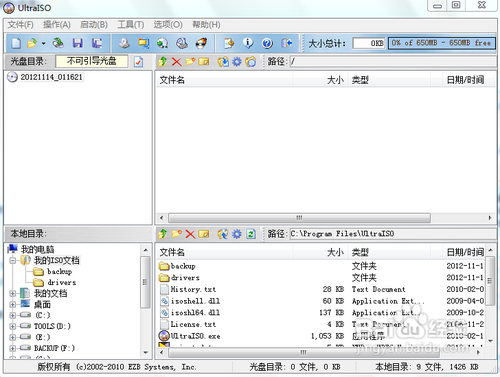
3、点击左上角的文件选项,在弹出的菜单中,点击打开选项,打开一个你要装进U盘的操作系统。
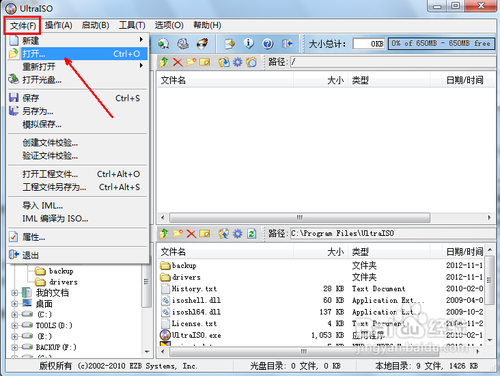
4、在资源管理器中找到你之前下载好的操作系统镜像文件。如图所示,点击一下打开就可以了。
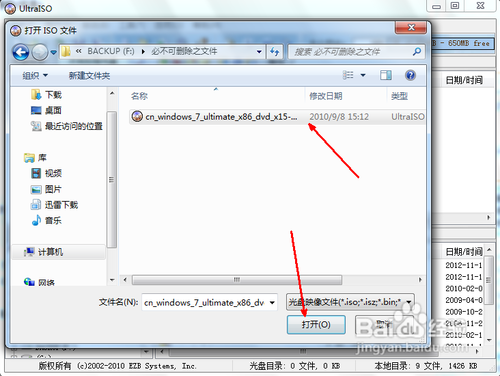
5、现在,操作系统镜像文件内的文件全部被加载到了软件中,如图,你也可以在这里面自定义一些文件或者设置,但不建议新手这么做。
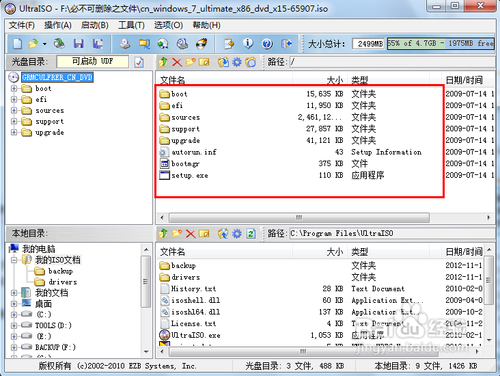
6、接下来,我们要进入操作的实质阶段了,点击上方菜单栏中的启动选项,在弹出的菜单中点击写入硬盘映像这个选项。
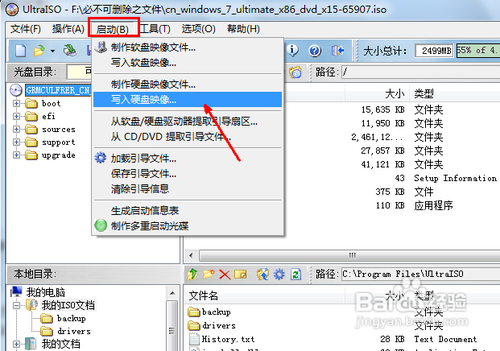
7、在写入硬盘映像的页面中,选择好你所要制作 的U盘,如图在硬盘驱动器选项里面。然后你也可以选择一下写入的方式,当然软件默认的就可以了,如果你的主板是一些老的主板,可以选择其他的选项。最后点击写入按钮开始往U盘写入文件。当文件写入完成,一个可以启动的可以装系统的U盘就做好了。
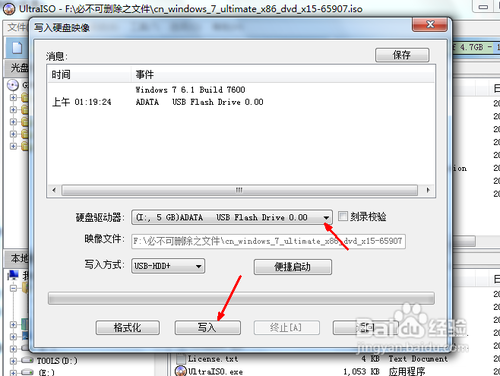
操作注意事项
在操作的过程中最好不要在u盘里面操作其他的工作,绝对不能再中间拔出u盘。